Уключыць пераадрасацыю порта для 2Wire 2701HG-G
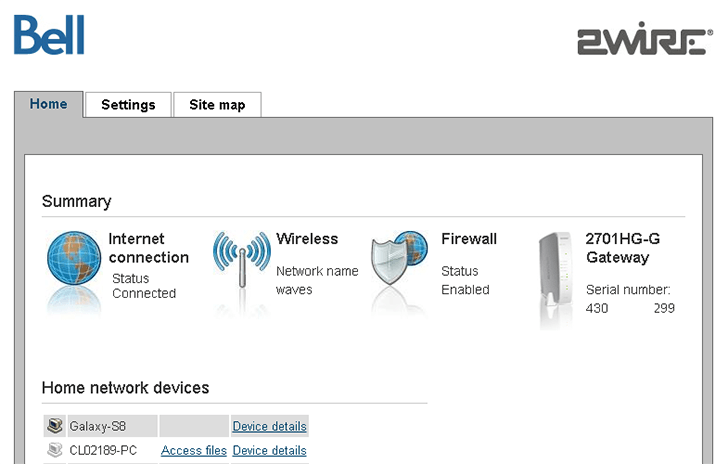
1 Адкрыйце старонку кіравання маршрутызатарам у браўзэры
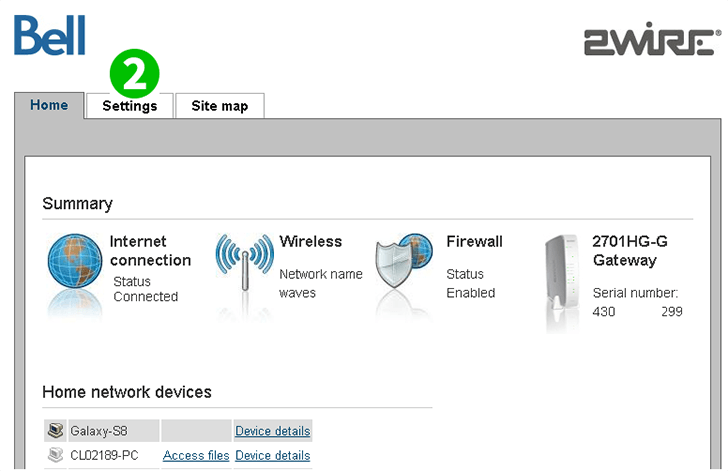
2 Адкрыйце ўкладку «Settings»
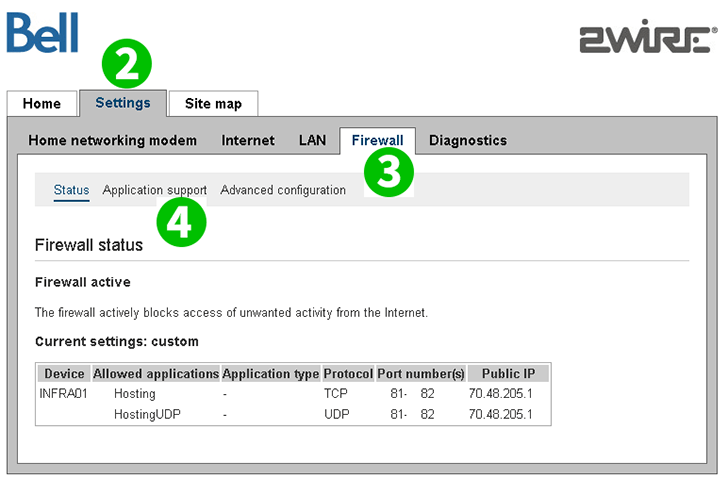
3 Адкрыйце ўкладку «Firewall»
4 Адкрыйце дыялогавае акно «Application support» на ўкладцы Брандмаўэр
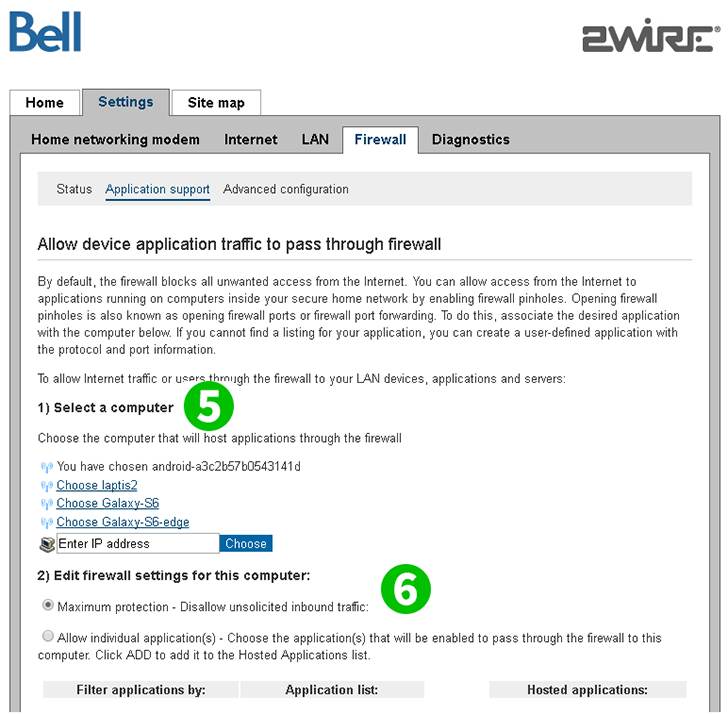
5 Абярыце кампутар cFos Personal Net працуе. Заўвага: Кампутар павінен быць падлучаны да маршрутызатара
6 Выберыце опцыю, каб дазволіць асобныя прыкладанні
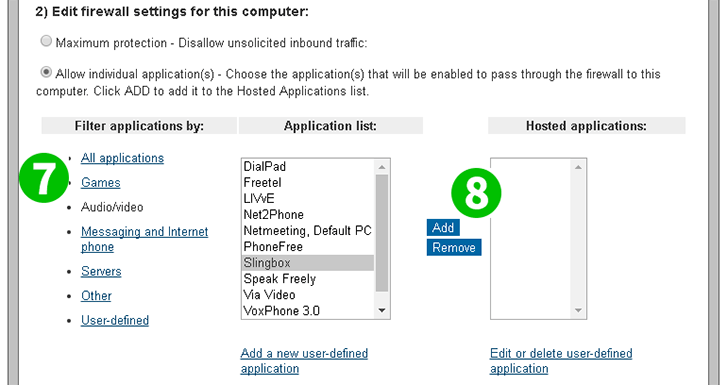
7 Выберыце прыкладанне для выкарыстання пераадрасацыі партоў
8 Націсніце кнопку "Add", каб дадаць пераадрасацыю порта для прыкладання на абраны кампутар
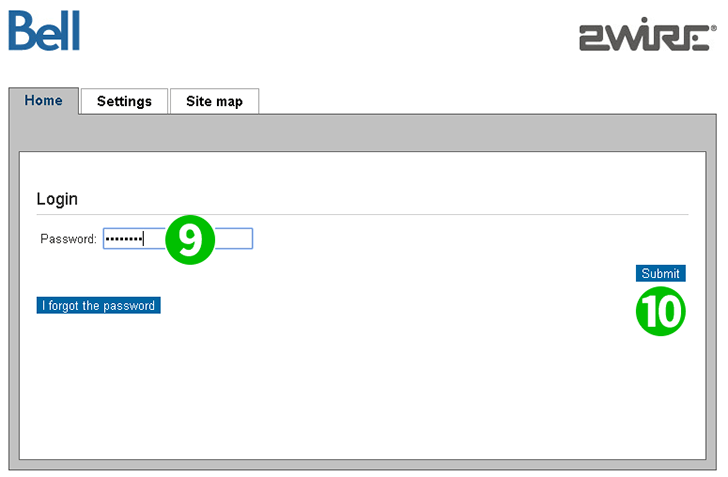
9 Увядзіце адміністрацыйны пароль
10 Націсніце кнопку "Submit", каб захаваць наладу
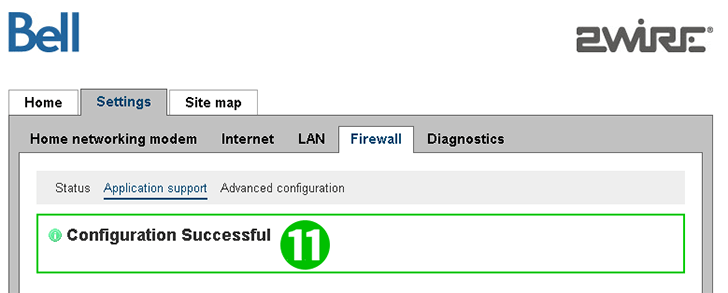
11 Пацвердзіце паспяховую канфігурацыю
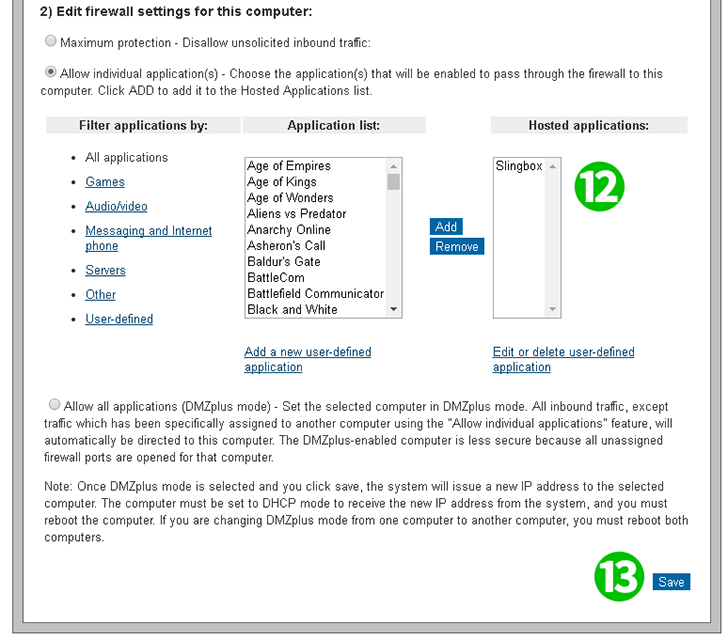
12 Пацвердзіце, што прыкладанне паказана ў спісе
13 Захавайце канфігурацыю. Зараз налада пераадрасацыі партоў
Зараз перанакіраванне порта наладжана для вашага кампутара!
Уключыць пераадрасацыю порта для 2Wire 2701HG-G
Інструкцыя па актывацыі пераадрасацыі порт для 2Wire 2701HG-G